Drive建立同步任务
NAS安装好之后,想要实现备份、同步还要随时随地查看所有的文件?Drive来帮您搞定!
Drive 是一个强大的工具,借助该工具,您能随时随地访问和存储您的数据。Drive 不只是一个集中化的云存储,它还支持多个历史版本以及灵活的共享功能。Drive 与各种客户端兼容,包括 Windows、macOS、Linux、Android 和 iOS,是您旅途中理想的存储合作伙伴。
一、首先要在NAS上安装Drive服务端。
1.打开NAS管理页面→套件中心→搜索Drive→安装套件
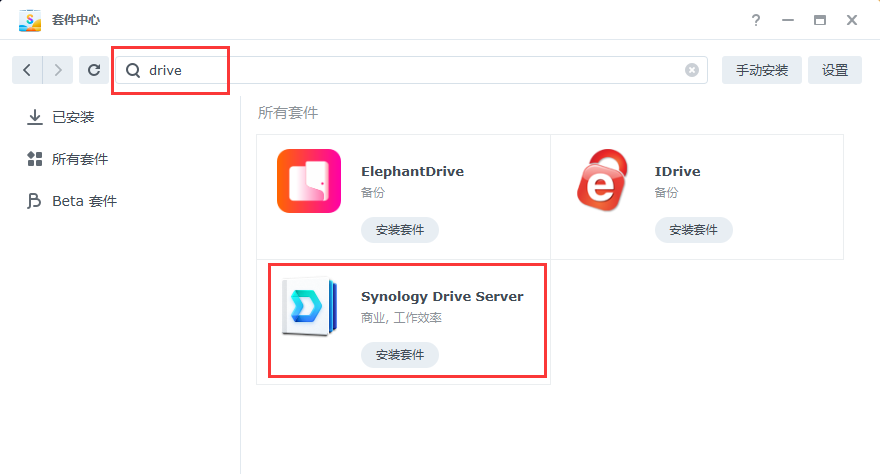
2.安装完成,点击主菜单,打开Drive管理控制台。
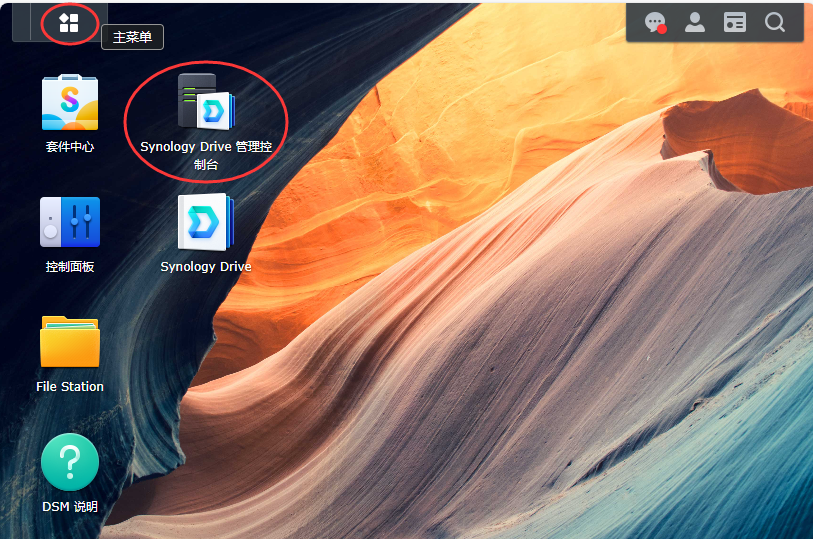
3.启用团队文件夹。选中需要作为同步目的地的文件夹,点击启用。设置版本数量。
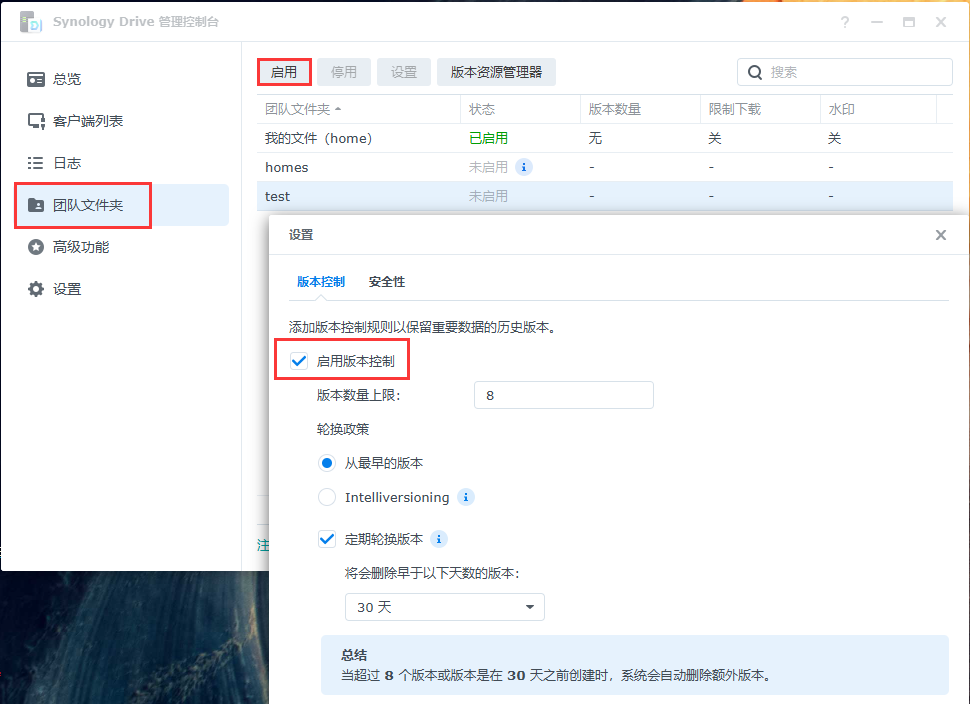
4.设置好团队文件后,打开drive。
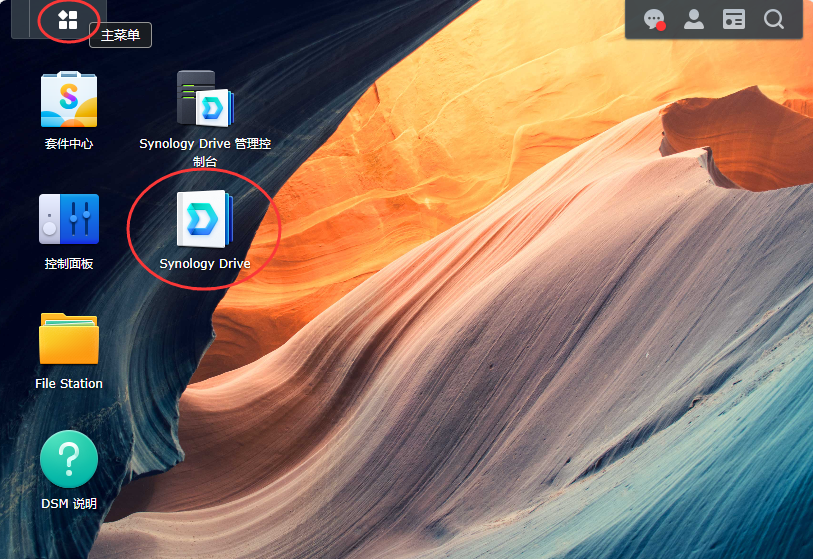
5.下载Drive电脑客户端。
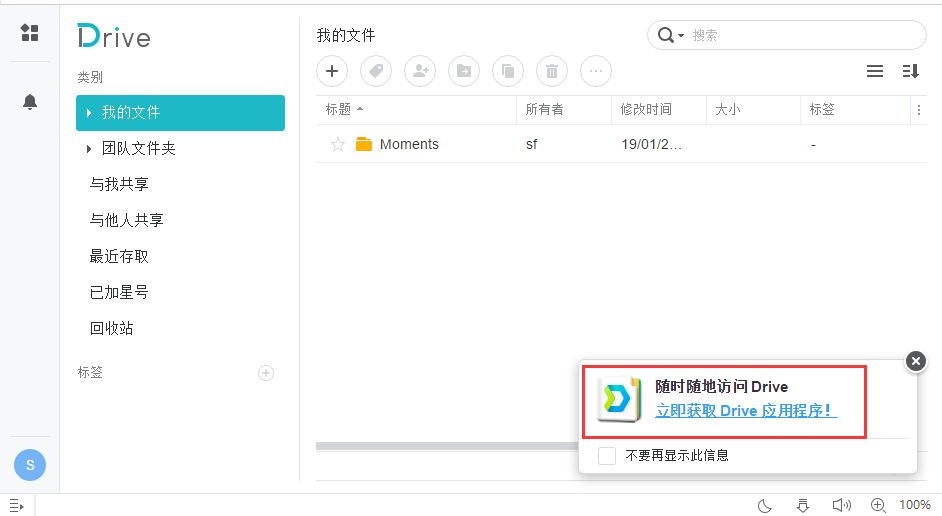
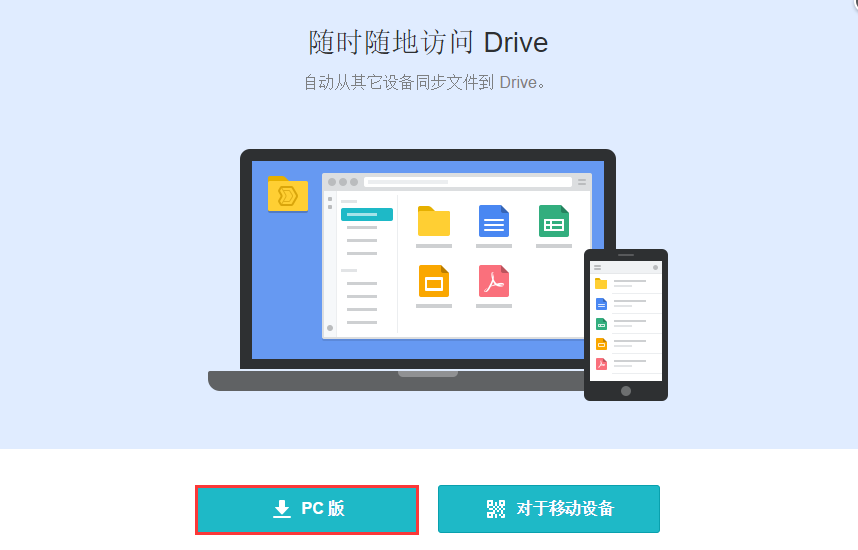
6.其他下载方式
企业网盘 | Synology Drive_下载地址 :https://www.synology.cn/zh-cn/dsm/feature/drive
电脑客户端:
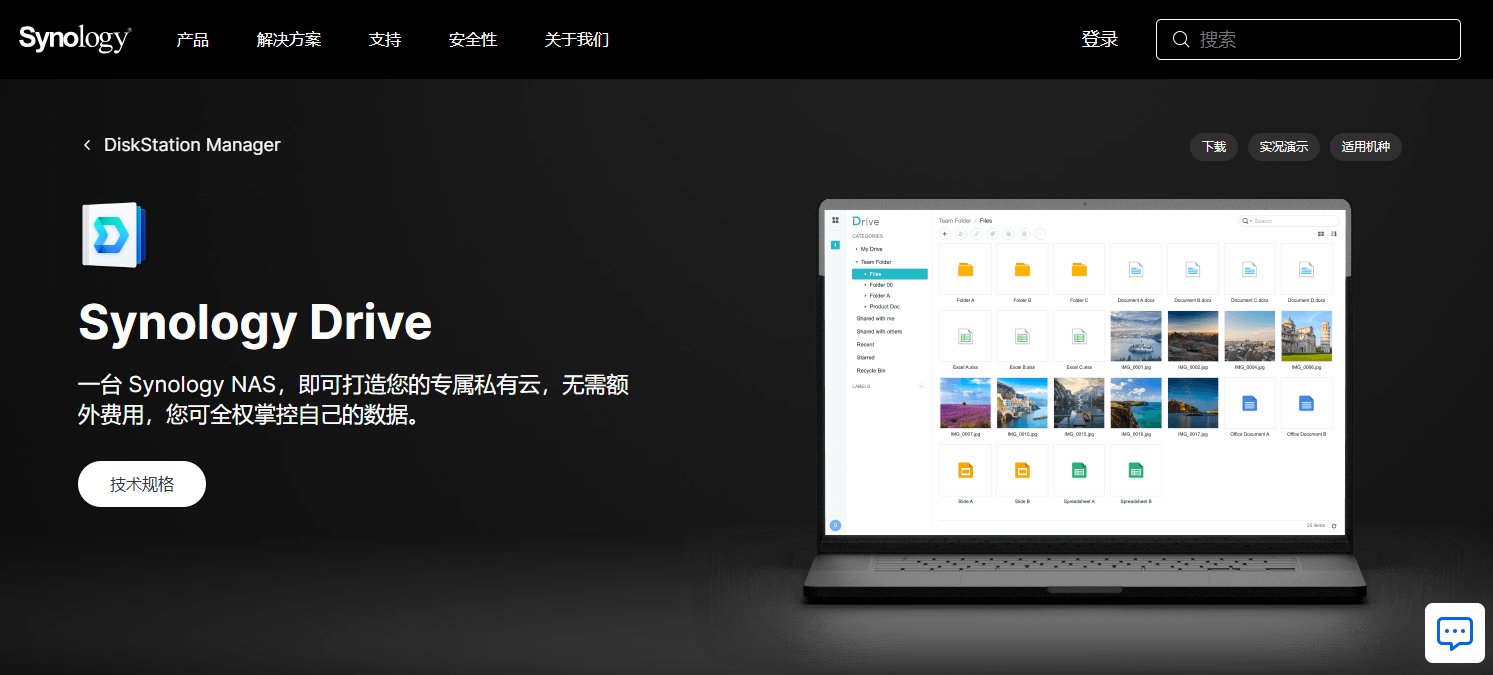
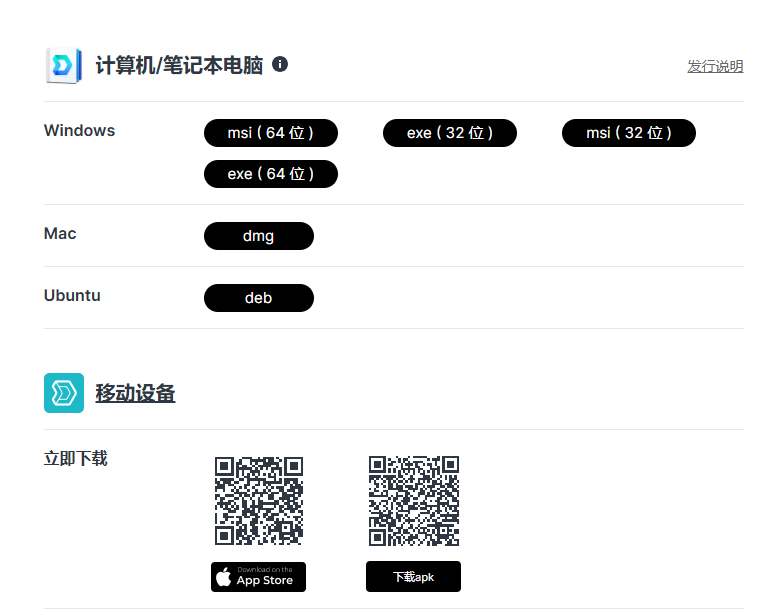
手机客户端:
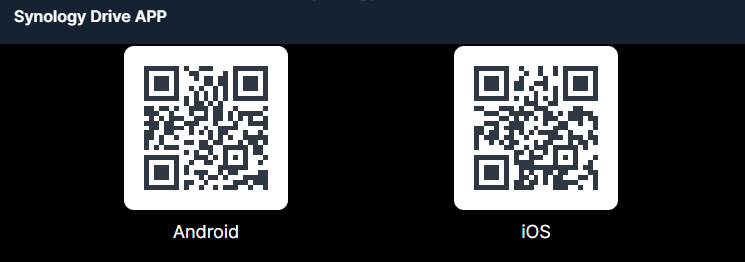
二、配置电脑客户端。
1.安装好电脑客户端后开始配置。
2.第一行是地址栏,可以添写域名、quickconnect ID,您如果是同一个局域网内使用,还可以添写局域网IP。
第二行用户名,第三行密码
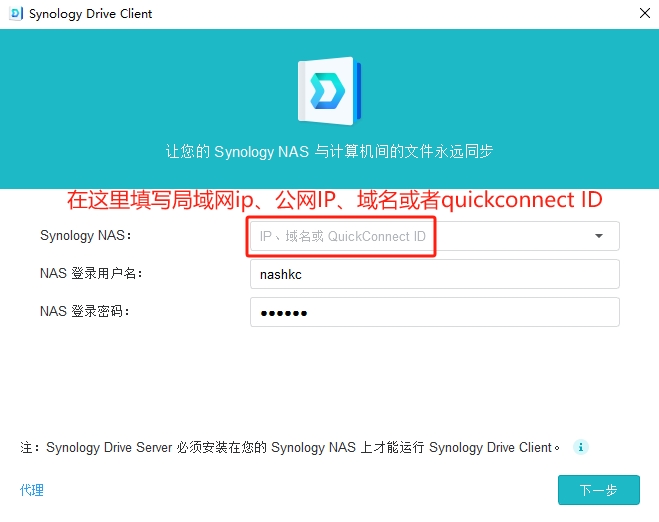
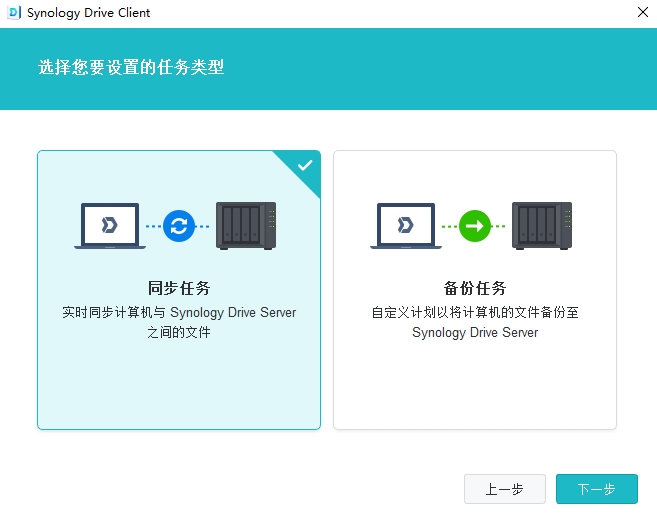
如果使用的是局域网IP、公网IP或者域名点击下一步会弹出这两个提示
是否切换到quickconnect ID这个根据自己实际情况选择
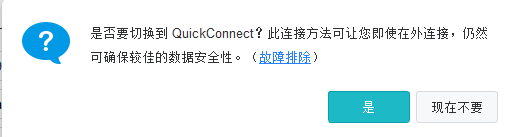
局域网IP可以忽略证书问题选择仍然继续,公网IP和域名如需要证书加密可以先去 控制面板→安全性→证书 添加证书。
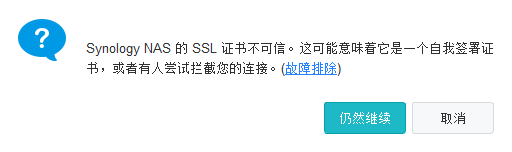
3.选择源文件夹和目的地文件夹。
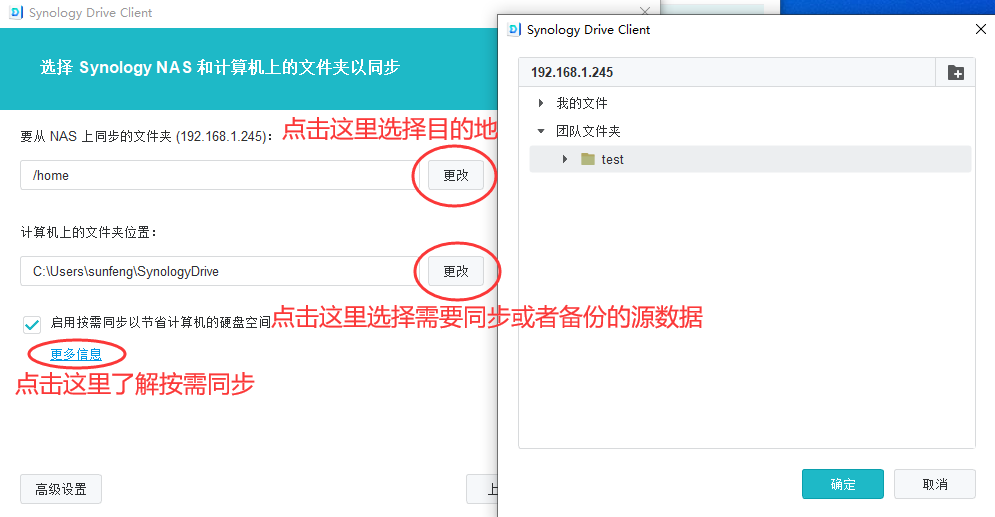
选择NAS上的目的地文件夹时一定注意!!!是否需要勾选“创建空SynologyDrive文件夹”
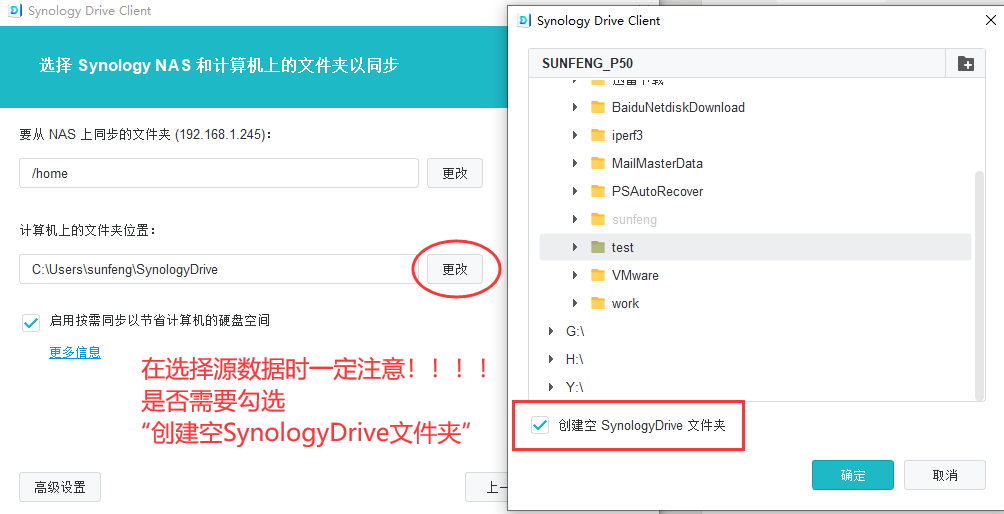
4.高级设置
子目录可选择性同步 / 可通过文件过滤器选择性同步文件类型 / 可选择同步类型
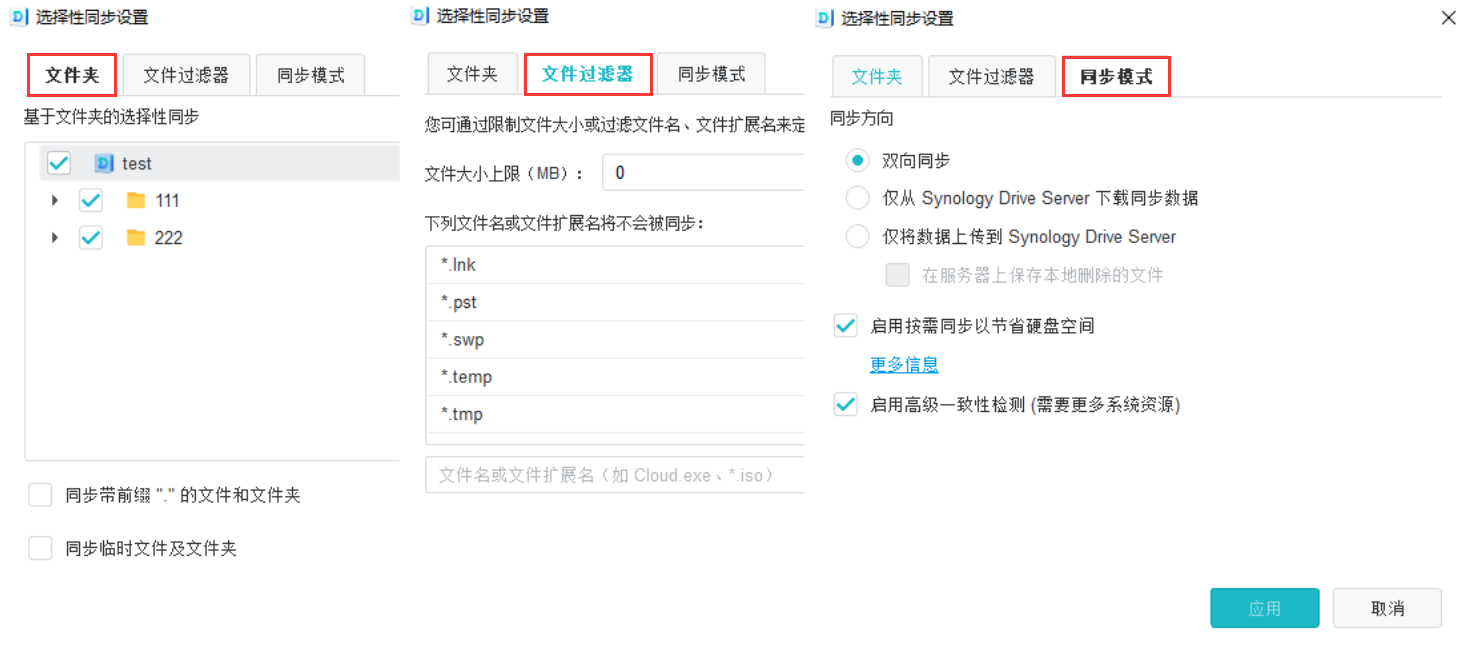
5.一个同步任务建立完成。 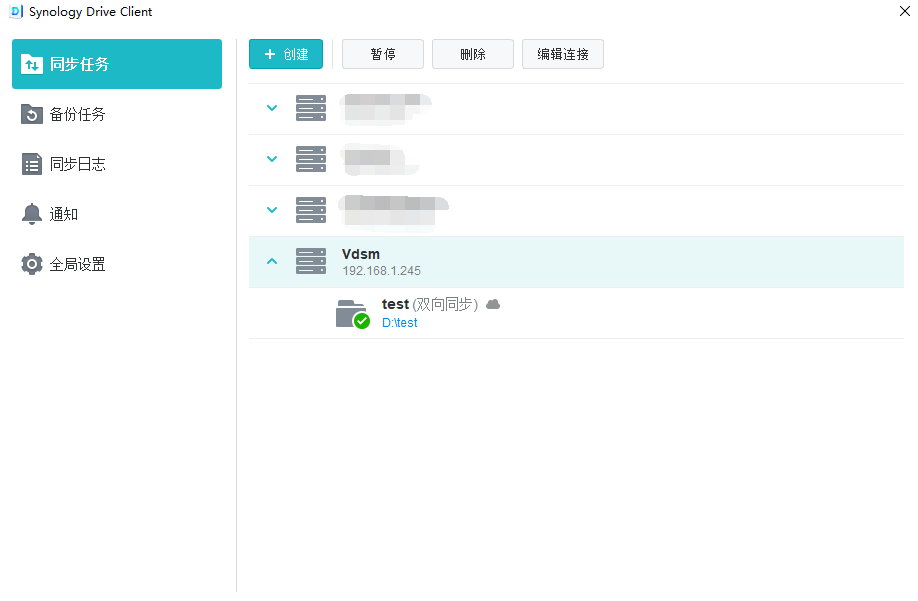
三、外网使用公网IP或者域名同步到NAS还需要做端口转发。
1.Drive需要用到的端口
| Drive | 5000 (HTTP)、5001 (HTTPS)、6690 | TCP |
2.手动端口转发教程 https://blog.swihp.cn/?id=209
3.我这里是光猫路由器一体机,没有单独的路由器。
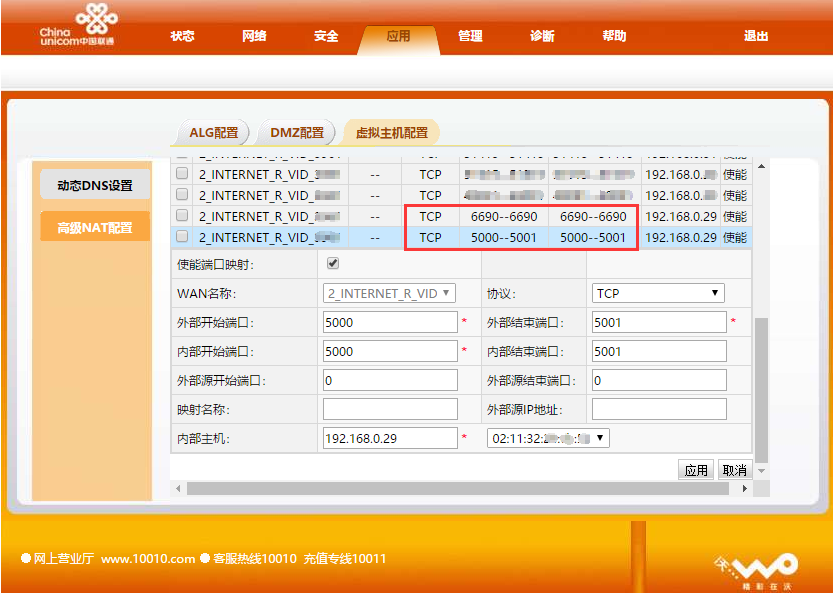
 feng的博客
feng的博客
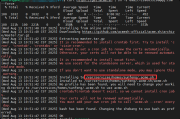
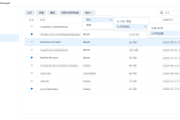
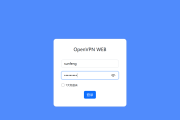
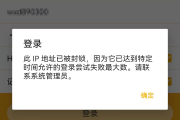


发表评论:
◎欢迎参与讨论,请在这里发表您的看法、交流您的观点。